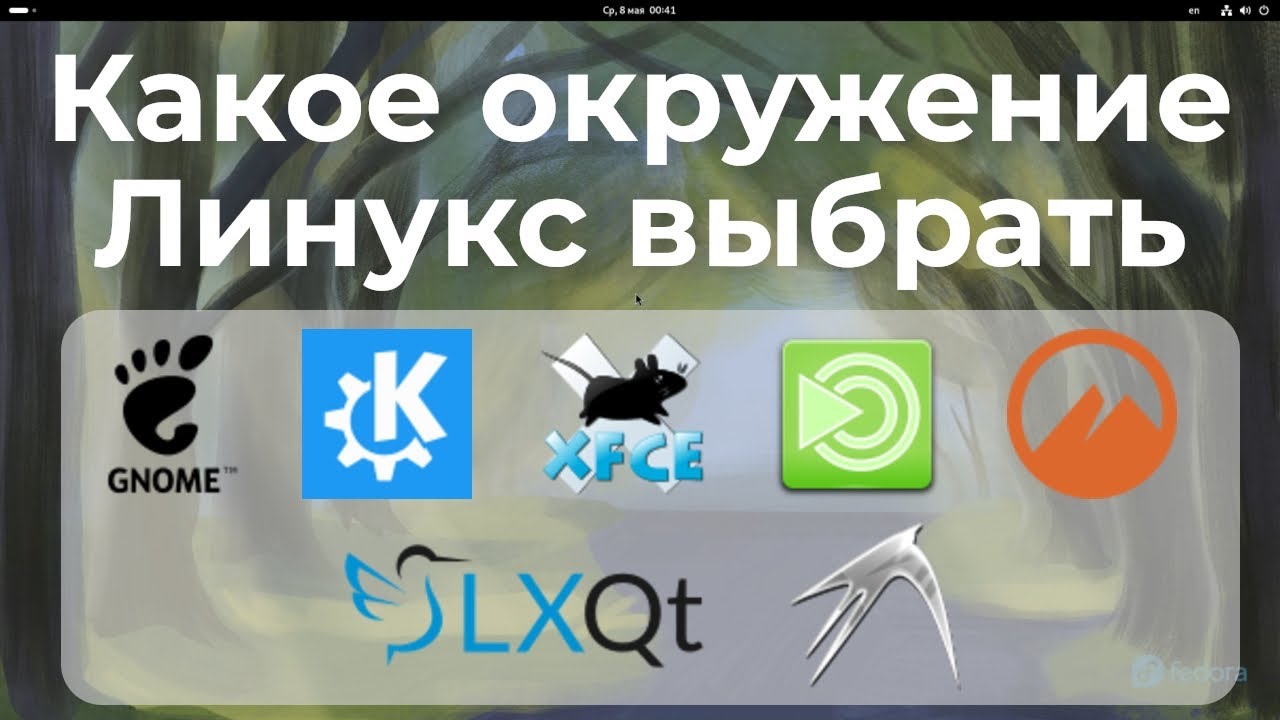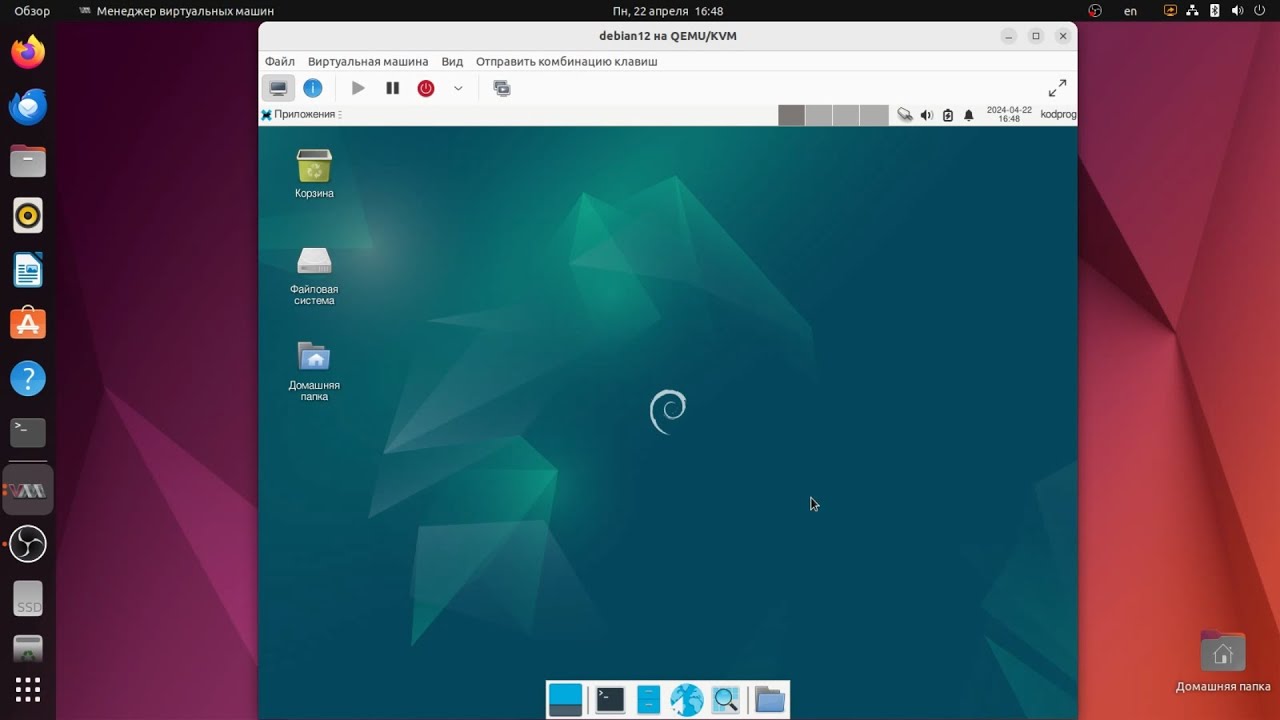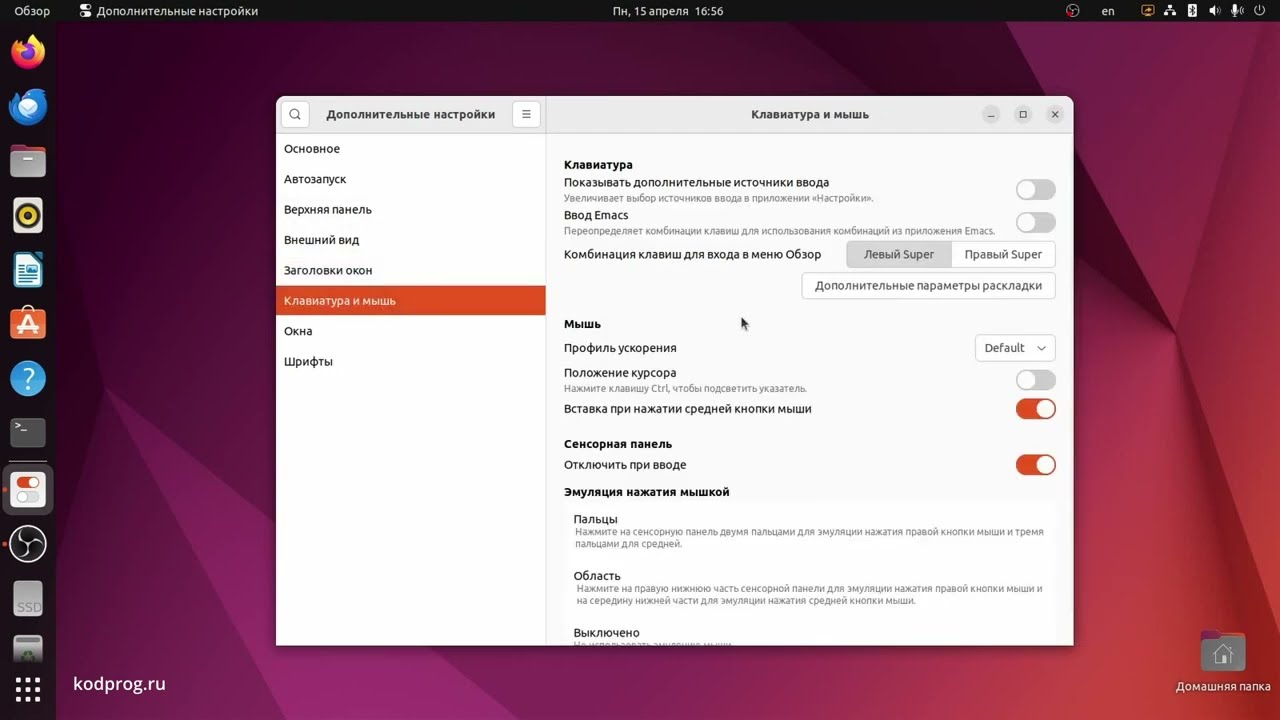В данной статье мы рассмотрим команды для работы с пользователями, а также с группами. Пользователи linux позволяют разграничивать права доступа. Команды для разграничения прав доступа мы рассмотрели в прошлой статье.
Создадим нового пользователя. Для этого воспользуемся командой useradd и через пробел укажем имя нового пользователя:
sudo useradd user1
Данную команду необходимо выполнить от имени администратора.
Теперь при помощи команды passwd укажем пароль нашему пользователю:
sudo passwd user1
Теперь выйдем из системы и войдем под нашим новым пользователям.
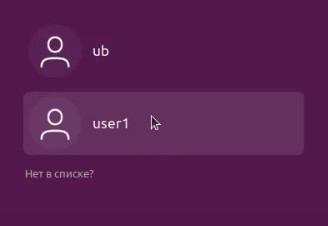
Как мы видим наш пользователь появился в списке.
Но у нас не получается войти под новым пользователем. Это происходит из-за того, что у нового пользователя нет домашней папки. Зайдем за основного пользователя. И создадим нового пользователя с домашней папкой. Для этого укажем ключ -m у команды useradd:
sudo useradd -m user2
sudo passwd user2
Теперь если перейдем в папку home, то увидим домашнюю папку нашего второго пользователя:
cd /home
ls
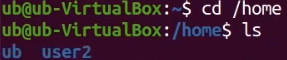
Попробуем войти под этим пользователем. Пользователь успешно создался. Вернемся на нашего основного пользователя.
Так же воспользовавшись разными ключами можно создать пользователя с определенным домашним каталогом, с определенным идентификатором, с определенной группой или указать несколько групп, с датой истечения срока действия - это получается временная учетная запись, а так же другими особенностями. Список ключей и их описание можно посмотреть в мануале воспользовавшись командой help.
useradd --help
У команды passwd так же есть различные ключи. Например заблокируем учетную запись user2 воспользовавшись ключом --lock:
sudo passwd --lock user2
Попробуем войти в данную учетную запись. Учетная запись user2 исчезла из списка.
Разблокируем учетную запись при помощи ключа --unlock:
sudo passwd --unlock user2
И теперь учетная запись появилась в списке.
Для того, чтобы удалить учетную запись, необходимо воспользоваться командой userdel. Удалим вторую учетную запись данной командой:
sudo userdel -r user2
Так же укажем ключ -r для того, чтобы удалить домашнюю папку пользователя.

Так как мы авторизовались за нового пользователя, то получили следующую ошибку: то что пользователь 2 используется процессом 4900. Нам нужно завершить данный процесс следующей командой:
sudo kill -9 4900
Попробуем снова удалить нашего пользователя:
sudo userdel -r user2
На этом наш пользователь удалён, но так как мы не создавали почтовый ящик данного пользователя, то вышло сообщение, что почтовый ящик не найден. Пользователь 2 исключен из списка.
Так же у команды userdel есть и другие ключи:
userdel --help
Следующая команда, которую мы рассмотрим это usermod. Она позволяет изменять учетную запись. Например с её помощью создадим для нашего пользователя один создадим домашний каталог. Для этого воспользуемся ключом -d и укажем путь к домашнему каталогу:
sudo usermod -d /home/user1/ user1
Перейдем в папку home и увидим то, что домашней папки пользователя нет.
cd /home
ls
Дело в том, что команда usermod изменила лишь запись пути до домашней папки, но не создала ее. Для этого создадим данную папку:
sudo mkdir user1
И изменим права нашей папки. Для этого воспользуемся командой из предыдущей статьи chown:
sudo chown user1:user1 user1/
Теперь владельцем данной папки является наш пользователь 1. Попробуем войти под данным пользователем. Мы успешно вошли.
Следующая команда это groupadd. Она позволяет добавлять группы. Добавим новую группу. Назовем ее group1:
sudo groupadd group1
Командой groups можно посмотреть в каких группах состоит текущий пользователь:
groups
Добавим нашего пользователя во вновь созданную группу. Воспользуемся уже знакомой нам командой usermod:
sudo usermod -aG group1 $USER
Необходимо указать ключи -aG, название группы и имя пользователя.
У команды groups через пробел так же необходимо указать имя пользователя:
groups $USER

Как мы видим наш пользователь состоит в группе 1.
Следующей командой можно вывести список всех групп:
cat /etc/group
И последняя команда это groupdel. Она позволяет удалить группу. Например удалим группу 1 следующей командой:
sudo groupdel group1
И выведем список групп:
cat /etc/group
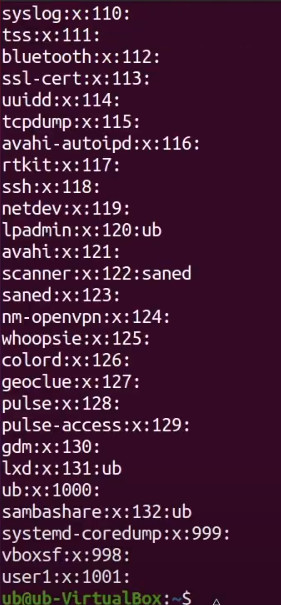
Наша группа удалилась.